iPhone yuav cia li qhib cov ntawv PDF thaum koj siv Safari, Chrome, lossis Mail app. Koj tuaj yeem txuag cov ntaub ntawv PDF mus rau iBook app kom lawv tuaj yeem tshuaj xyuas txhua lub sijhawm. Cov ntaub ntawv PDF tuaj yeem rub tawm los ntawm cov vev xaib, khaws los ntawm email txuas, thiab sib txuas los ntawm lub khoos phis tawj ntawm iTunes.
Kauj ruam
Txoj Kev 1 ntawm 4: Siv Safari
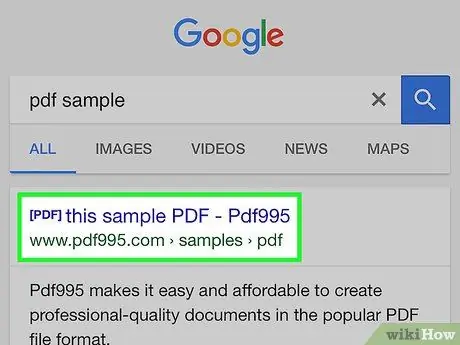
Kauj Ruam 1. Kov qhov txuas kom qhib cov ntawv PDF
Cov ntaub ntawv PDF tau qhib los ntawm lub neej ntawd los ntawm Safari browser. Thaum qhov txuas raug kov, cov ntawv yuav tshwm nyob hauv qhov browser browser.
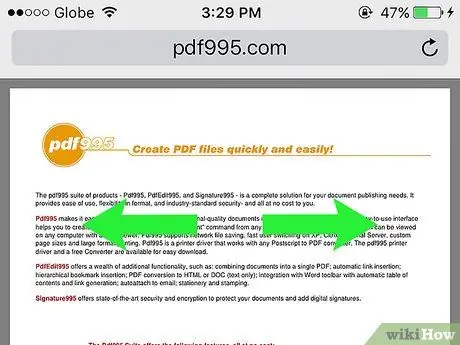
Kauj ruam 2. Pinch lub vijtsam kom nthuav dav lossis tawm ntawm cov ntawv
Thaum koj qhib cov ntawv PDF hauv Safari, koj tuaj yeem rub lub vijtsam ib yam li koj xav tau ntawm nplooj ntawv lub vev xaib. Luag ob tus ntiv tes deb ntawm ib leeg txhawm rau txhawm rau hauv cov ntawv, lossis coj lawv ua ke kom nthuav tawm.
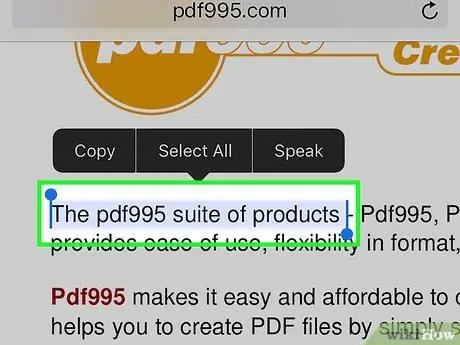
Kauj Ruam 3. Nias thiab tuav nplooj ntawv txhawm rau kos cov ntawv
Yog tias koj xav luam cov ntawv los ntawm cov ntawv, nyem thiab tuav cov ntawv uas xav tau ntawm lub vijtsam. Tso koj tus ntiv tes thaum lub iav tsom iav tso tawm, tom qab ntawd rub tus cim los xaiv cov ntawv.
Txij li cov ntaub ntawv PDF tuaj yeem tsim tau ntau txoj hauv kev, koj yuav muaj teeb meem kos npe cov ntawv (lossis tsis muaj peev xwm kos cov ntawv txhua)
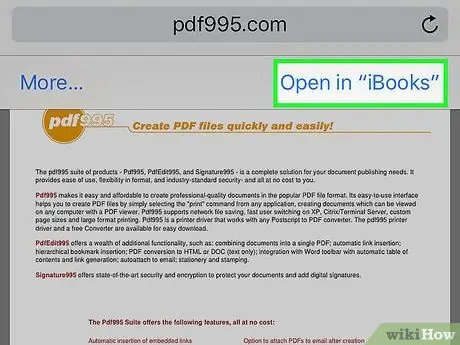
Kauj Ruam 4. Xa cov ntawv PDF mus rau iBooks
Koj tuaj yeem ntxiv cov ntawv PDF hauv kev tshuaj xyuas rau iBooks app (lossis lwm yam ntawv nyeem PDF). Txoj kev no, koj tuaj yeem nkag mus rau koj cov ntaub ntawv PDF txhua lub sijhawm, txawm tias thaum koj lub cuab yeej tsis txuas nrog internet.
- Kov cov ntawv PDF uas tam sim no qhib hauv Safari.
- Kov lub pob "Qhib hauv iBooks" uas tshwm. Yog tias koj muaj lwm tus nyeem PDF teeb tsa, coj mus rhaub khawm "Qhib hauv …" thiab xaiv daim ntawv thov uas xav tau.
- Qhib cov ntawv PDF hauv iBooks lossis daim ntawv thov nyeem PDF. Yog tias koj qhib nws hauv iBook, cov ntaub ntawv yuav raug cawm hauv lub app thiab hauv koj qhov chaw cia iCloud yog li koj tuaj yeem nkag mus tau tas li.
Txoj Kev 2 ntawm 4: Saib Ua Ntej PDF File Attachments E-mail
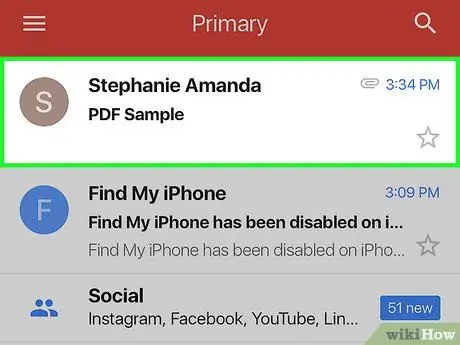
Kauj Ruam 1. Qhib email nrog daim ntawv PDF txuas nrog
Tso cov lus kom koj tuaj yeem pom qhov txuas txuas hauv qab ntawm qhov screen.
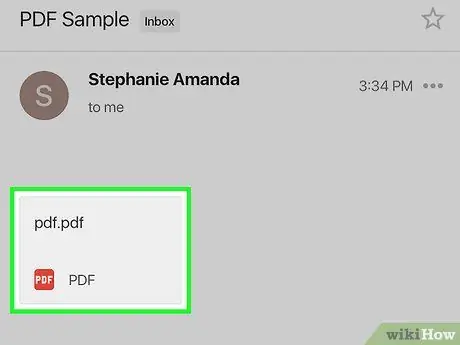
Kauj Ruam 2. Kov PDF txuas kom pom nws
Cov ntaub ntawv PDF yuav qhib hauv Mail app tus tsim ua PDF saib.
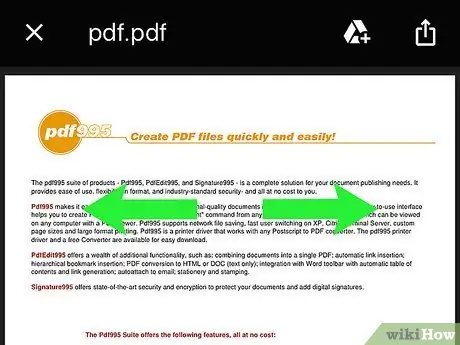
Kauj Ruam 3. Kaw lub vijtsam kom nthuav dav lossis tawm ntawm daim ntawv
Koj tuaj yeem rub lub vijtsam kom nthuav tawm nplooj ntawv, lossis xaub ob tus ntiv tes kom deb ntawm ib leeg kom nthuav dav.
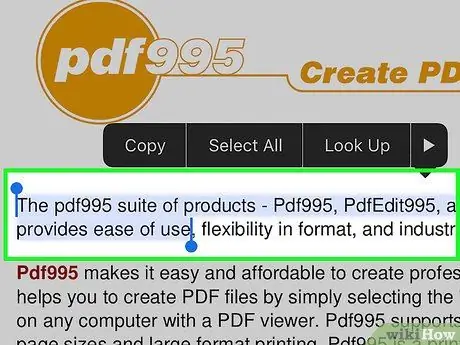
Kauj Ruam 4. Nias thiab tuav cov ntawv kom cim nws
Tso koj tus ntiv tes thaum lub tsom iav tsom iav pom. Koj tuaj yeem hloov kho qhov xaiv los ntawm kev rub tus cim ntawm txhua qhov kawg ntawm thaj chaw xaiv.
Yog tias cov ntaub ntawv PDF uas twb muaj lawm yog nplooj ntawv scan, koj yuav tsis tuaj yeem cim cov ntawv
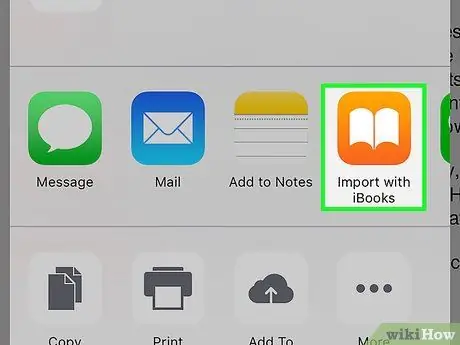
Kauj Ruam 5. Txuag cov ntawv PDF rau hauv iBooks app kom nkag tau sai
Thaum koj tseem tuaj yeem pom cov ntawv txuas PDF yog tias email tau txais kev cawmdim, nws yuav yooj yim dua rau koj kom pom lawv yog tias cov ntawv txuas tau khaws tseg rau hauv iBooks app. Tom qab ntawd, koj tseem tuaj yeem tshem email yog tias koj xav tau.
- Kov lub vijtsam thaum saib cov ntawv PDF kom pom lub ntsej muag ntawm daim ntawv thov saib.
- Coj mus rhaub khawm "Qhia tawm" nyob hauv kaum sab laug ntawm qhov screen.
- Xaiv "Luam rau iBooks" ntawm kab saum toj kawg nkaus ntawm kev xaiv. Tej zaum koj yuav tsum tau so qhov screen kom pom nws.
- Txheeb xyuas cov ntaub ntawv PDF los ntawm iBooks thaum twg koj xav tau. Ib zaug ntxiv rau koj lub tsev qiv ntawv iBooks, cov ntawv PDF yuav muab khaws cia rau hauv koj lub iPhone thiab iCloud lub tsev qiv ntawv. Koj tuaj yeem nyeem lawv, txawm tias lub cuab yeej tsis txuas nrog internet.
Txoj Kev 3 ntawm 4: Tsiv PDF Cov Ntaub Ntawv los ntawm Khoos Phis Tawj
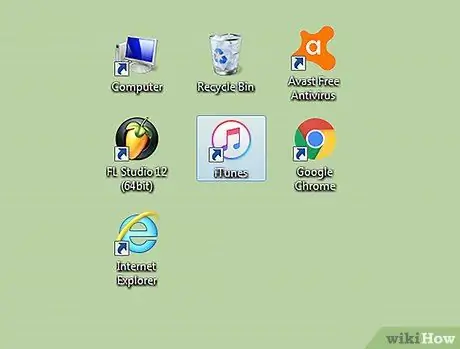
Kauj ruam 1. Qhib iTunes
Txoj hauv kev yooj yim tshaj plaws txhawm rau ntxiv PDF cov ntaub ntawv rau koj iPhone yog sib txuas lawv los ntawm iTunes. Yog tias nws tsis muaj, koj tuaj yeem rub tawm iTunes dawb los ntawm apple.com/itunes/download.
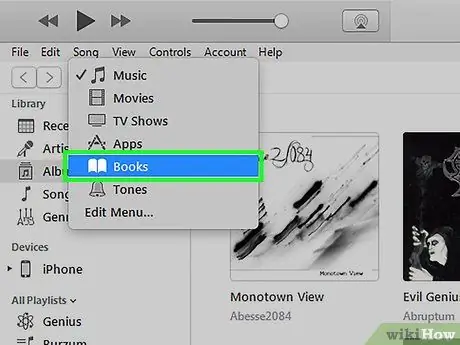
Kauj Ruam 2. Qhib ntu "Phau Ntawv" ntawm lub tsev qiv ntawv iTunes
Thaum iTunes qhib, nyem lub pob "…" nyob rau sab saum toj ntawm lub qhov rais. Xaiv "Phau ntawv" los ntawm cov ntawv qhia zaub mov. Lub tsev qiv ntawv iTunes phau ntawv yuav tshwm sim.
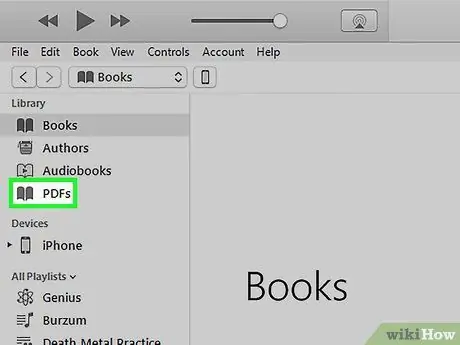
Kauj Ruam 3. Nyem rau "My PDFs" tab
Lub tab no muaj thaum koj qhib ntu "Phau Ntawv" ntawm iTunes. Txhua cov ntaub ntawv PDF twb tau khaws cia hauv koj lub tsev qiv ntawv iTunes yuav tshwm.
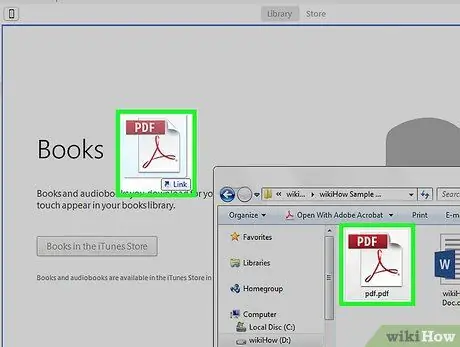
Kauj Ruam 4. Luag cov ntawv PDF uas koj xav ntxiv los ntawm koj lub computer mus rau hauv iTunes qhov rai
Nyem thiab luag cov ntawv PDF, thiab tso nws mus rau hauv lub qhov rai iTunes txhawm rau ntxiv rau iTunes "Phau Ntawv" tsev qiv ntawv.
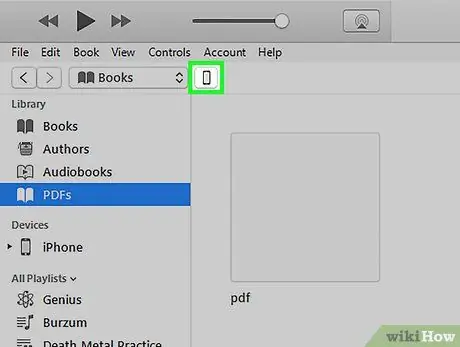
Kauj ruam 5. Txuas iPhone rau lub khoos phis tawj ntawm USB cable
iPhone yuav tshwm nyob rau sab saum toj kab ntawm cov nyees khawm tom qab ib ntus. Yog tias qhov no yog thawj zaug uas txuas koj lub iPhone rau koj lub khoos phis tawj, koj yuav tsum mus dhau qhov txheej txheem teeb tsa thawj zaug uas yuav tsis cuam tshuam rau cov ntaub ntawv ntawm koj lub xov tooj.
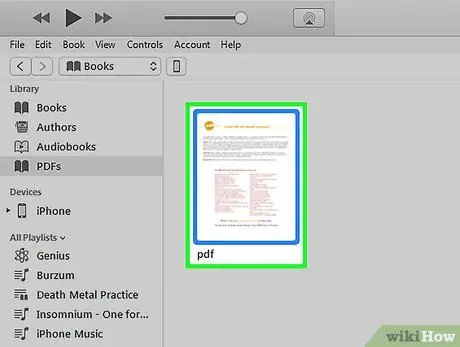
Kauj Ruam 6. Kos rau cov ntawv PDF uas koj xav theej rau iPhone hauv ntu "Kuv PDFs"
Xaiv tag nrho cov ntawv PDF koj xav luam hauv ntu "Kuv PDFs" ntawm iTunes "Phau Ntawv" tsev qiv ntawv. Koj tuaj yeem nias Ctrl/⌘ Cmd+A kom pom txhua cov ntsiab lus, lossis tuav Ctrl/⌘ Cmd thaum nyem rau txhua daim ntawv uas koj xav xaiv.
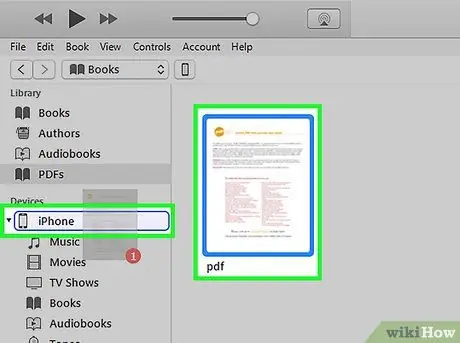
Kauj Ruam 7. Luag cov ntaub ntawv xaiv
Koj tuaj yeem pom ib sab sab ntawm sab laug ntawm lub qhov rais iTunes.
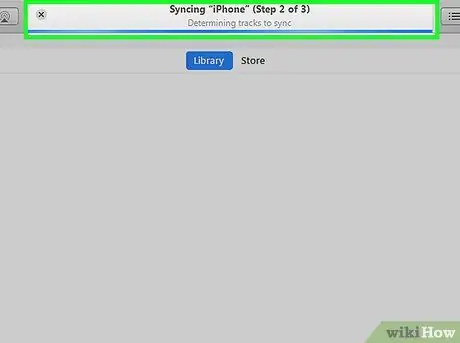
Kauj Ruam 8. Tso cov ntawv rub tawm mus rau lub cim iTunes ntawm tus ncej laug lossis sab laug
Cov ntaub ntawv yuav tau theej tam sim ntawd rau lub iPhone cia chaw. Koj tuaj yeem pom cov ntawv nce qib nyob rau sab saum toj ntawm iTunes qhov rai.
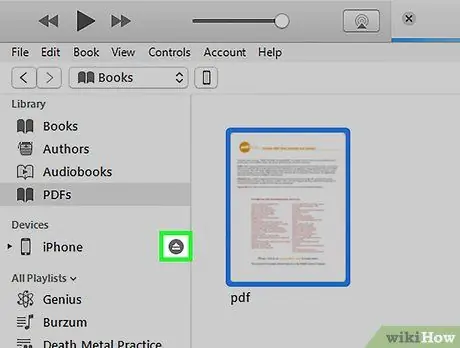
Kauj Ruam 9. Txiav iPhone tom qab luam cov ntawv PDF
Thaum koj ua tiav luam rau koj lub xov tooj qhov chaw cia, nyem lub pob iPhone nyob rau sab saum toj ntawm lub vijtsam thiab xaiv "Eject". Tom qab ntawd, koj tuaj yeem txuas koj lub iPhone ntawm koj lub computer yam xyuam xim.
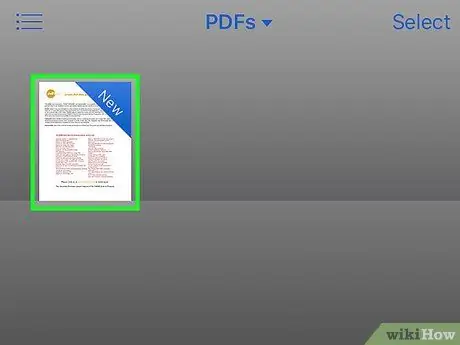
Kauj Ruam 10. Nrhiav cov ntawv theej theej tawm PDF hauv iBooks app ntawm koj lub iPhone
Thaum theej tawm, koj tuaj yeem pom txhua daim ntawv PDF los ntawm iBooks app.
Txoj Kev 4 ntawm 4: Siv iBooks
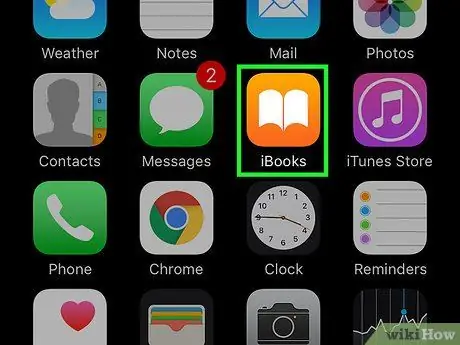
Kauj Ruam 1. Tua tawm iBooks tom qab lub cuab yeej hloov tshiab rau iOS 9.3 lossis tom qab
iOS 9.3 qhia txog kev ua haujlwm zoo ntawm e-books thiab PDF cov ntaub ntawv rau iCloud cia. Txoj kev no, koj tuaj yeem nkag mus rau tag nrho koj cov ntaub ntawv PDF los ntawm ib lub cuab yeej uas txuas nrog tib tus lej iCloud.
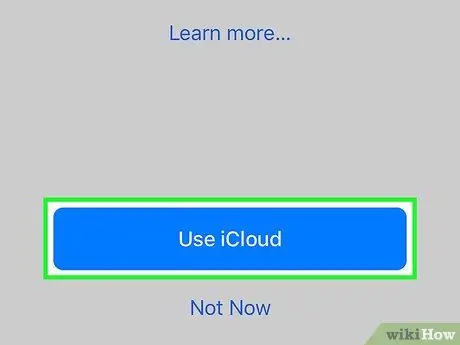
Kauj Ruam 2. Pab kom "iCloud rau iBooks" feature (yeem)
Koj tuaj yeem qhib iCloud sync ntawm iBooks yog tias koj xav tau sync cov ntaub ntawv PDF. Cov ntaub ntawv no yuav noj qhov chaw khaws cia iCloud muaj. Txhua tus lej iCloud tuaj nrog 5 GB ntawm qhov chaw pub dawb, uas tseem siv los khaws iCloud thaub qab cov ntaub ntawv.
Koj tsis tas yuav qhib iCloud yog tias koj xav siv iBooks. Koj tseem tuaj yeem nkag tau txhua cov ntaub ntawv PDF khaws cia hauv iBooks ntawm koj lub cuab yeej, suav nrog cov ntaub ntawv PDF sib txuas los ntawm iTunes
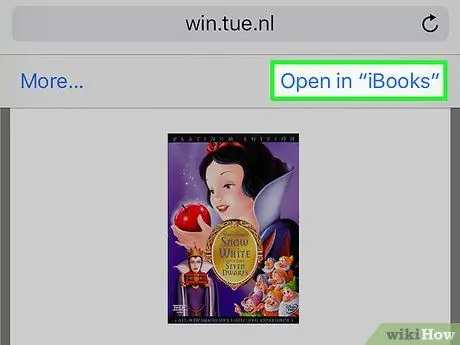
Kauj Ruam 3. Ntxiv cov ntawv PDF rau iBooks
Koj tuaj yeem thauj cov ntawv PDF siv cov txheej txheem piav qhia ua ntej. Koj tuaj yeem rub tawm cov ntawv los ntawm cov vev xaib, xa lawv ua email txuas, thiab sib txuas lawv los ntawm koj lub computer. Txhua cov ntaub ntawv PDF ntxiv rau koj iPhone yuav tshwm nyob rau hauv iBooks app.
Yog tias koj qhib iCloud rau iBooks, cov ntaub ntawv PDF ntxiv rau iBooks kuj tseem tuaj yeem nkag tau thiab nkag tau los ntawm lwm cov khoom siv (tsuav yog lawv txuas nrog tib tus lej iCloud)
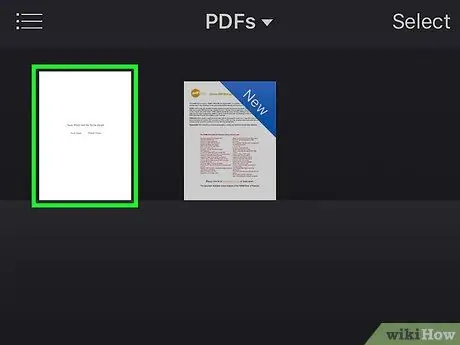
Kauj Ruam 4. Kov cov ntawv PDF hauv iBooks lub tsev qiv ntawv
Thaum iBooks app thauj khoom, koj tuaj yeem pom nws lub tsev qiv ntawv tag nrho. Yog tias koj tsuas yog xav pom cov ntaub ntawv PDF khaws tseg, coj mus rhaub khawm "Txhua Phau Ntawv" nyob rau sab saud thiab xaiv "PDFs". Tom qab ntawd, cov ntsiab lus yuav raug lim thiab tsuas yog cov ntawv PDF yuav tshwm.
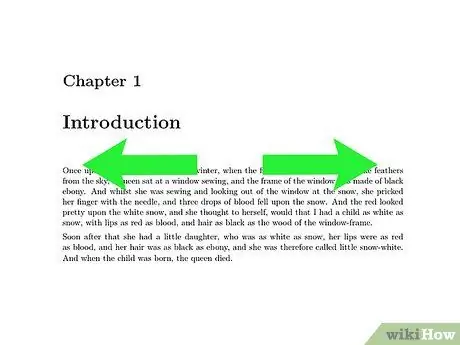
Kauj Ruam 5. Los so lub vijtsam sab laug lossis sab xis kom hloov nplooj ntawv
Thaum tshuaj xyuas cov ntaub ntawv PDF hauv iBooks, koj tuaj yeem so lub vijtsam kom txav mus rau nplooj ntawv tom ntej ntawm tib daim ntawv.
Kov cov ntawv PDF uas koj tab tom nyeem kom qhib tus neeg siv sib tham, tom qab ntawd koj yuav muaj peev xwm saib ua ntej txhua nplooj ntawv hauv qab ntawm qhov screen. Kov cov nplooj ntawv xav tau ntawm kab ntawv ua ntej qhib nws ncaj qha
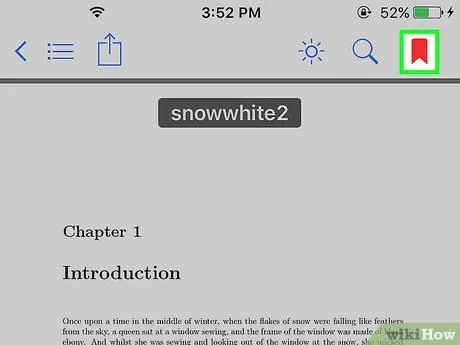
Kauj Ruam 6. Kov lub “Bookmark” khawm txhawm rau ntxiv cov cim rau ntawm nplooj ntawv tam sim no
Xaiv cov ntawv PDF los tso saib lub interface, tom qab ntawd kov lub pob "Bookmark" rau bookmark nplooj ntawv tam sim no. Koj tuaj yeem pom cov cim thaum koj qhib qhov kev saib ua ntej ntawm daim ntawv.
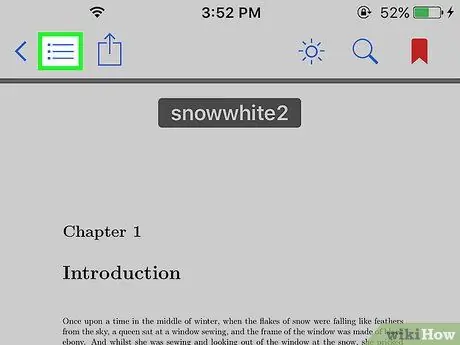
Kauj Ruam 7. Kov lub “Table of Contents” khawm kom pom txhua nplooj ntawv
Nws nyob ib sab ntawm khawm qhia (“Qhia”), nyob rau sab saum toj ntawm lub vijtsam. Thaum kov, saib ua ntej ntawm txhua nplooj ntawv (hauv qhov me me) yuav tshwm rau ntawm qhov screen. Bookmarked nplooj ntawv muaj lub cim cim me me nyob rau ntawm kaum.
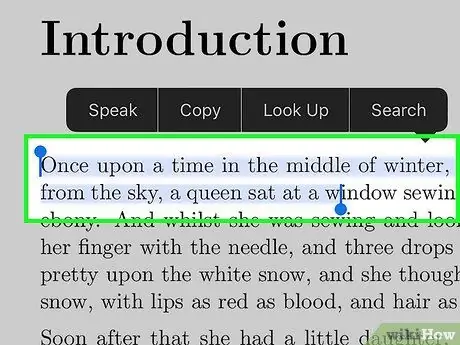
Kauj Ruam 8. Nias thiab tuav cov ntawv kom cim nws
Tso koj tus ntiv tes thaum lub tsom iav tsom iav pom tshwm ntawm qhov screen. Tom qab ntawd, koj tuaj yeem rub cov cim ntawm ob qho kawg ntawm thaj chaw xaiv los kho cov ntawv koj xav kom ua kom pom tseeb.
Yog tias cov ntawv PDF tau tsim los ntawm kev tshuaj xyuas, koj yuav muaj lub sijhawm nyuaj rau cim cov ntawv (lossis tsis yog txhua qhov)
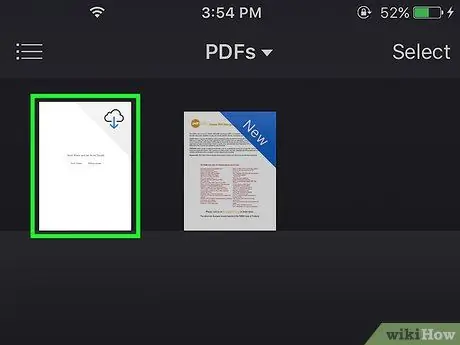
Kauj Ruam 9. Rub tawm cov ntawv PDF khaws cia hauv iCloud account
Yog tias koj qhib iCloud ntawm koj iBooks, qee cov ntaub ntawv PDF yuav khaws cia hauv iCloud cia, tab sis tseem tsis tau rub tawm rau koj lub iPhone. Cov ntaub ntawv no tau qhia los ntawm lub cim iCloud thaum kawg thaum koj saib lawv hauv koj lub tsev qiv ntawv iBooks. Kov lub cim txhawm rau rub tawm cov ntawv PDF rau iPhone.







